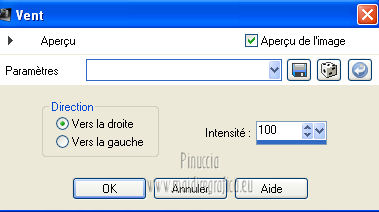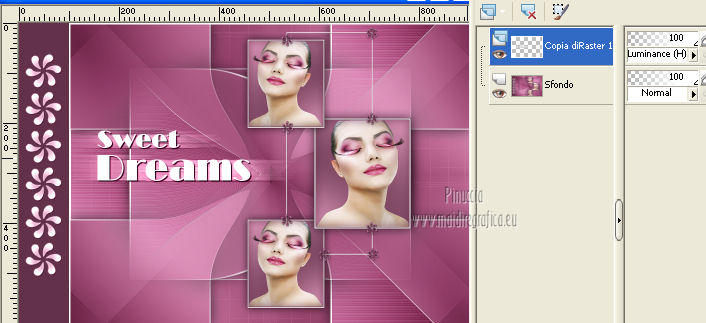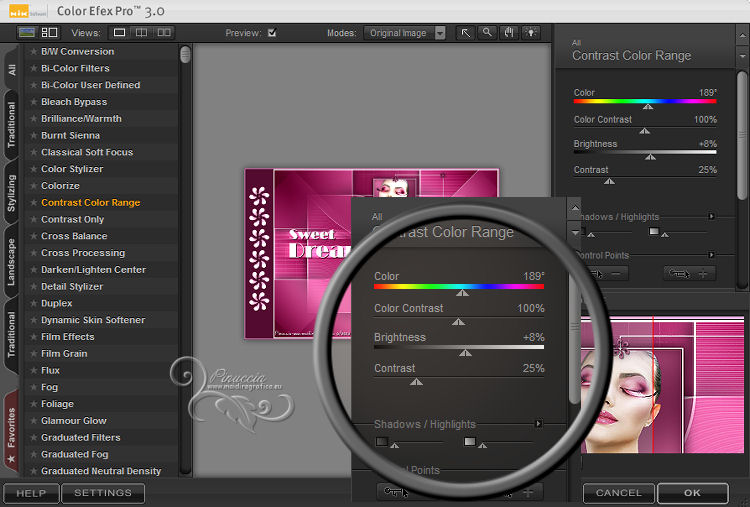|
SWEET DREAMS
VERSION FRANÇAISE

TalaNat je te remercie de me permettre de traduire tes tutoriels.

Ce tutoriel est une créatrion ©TalaNat et il ne peut pas être copié sur d'autres sites, ni être proposé au téléchargement.
La même chose vaut pour ma traduction.
Le tutoriel a été réalisé et traduit avec PSP X2, mais il peut également être exécuté avec les autres versions.
Suivant la version utilisée, vous pouvez obtenir des résultats différents.
Depuis la version X4, la fonction Image>Miroir a été remplacée par Image>Renverser horizontalement,
et Image>Renverser avec Image>Renverser verticalement .
Dans les versions X5 et X6, les fonctions ont été améliorées par la mise à disposition du menu Objets.
Dans la nouvelle version X7, nous avons à nouveau Miroir et Renverser, mais avec nouvelles différences.
Voir le details à ce sujet ici
Certaines dénominations ont changées entre les versions de PSP.
Les plus frequentes dénominations utilisées:

traduzione italiana/traduction italienne qui/ici
vos versions/le vostre versioni ici/qui

Nécessaire pour réaliser ce tutoriel:
Matériel qui
Les tubes sont de TalaNat.
Filtri:
consulter, si nécessaire, ma section de filtre ici
Kang 2 - Houdini is only sleeping qui
Filters Unlimited 2.0 qui
Simple - Pizza Slice mirror qui
Carolaine and Sensibility qui
Nik Software - Color Efex Pro qui

Si vous voulez utiliser vos propres couleurs, n'hésitez pas à changer le mode et l'opacité des calques
Placer le pinceau dans les dossier Pinceaux.
Si le pinceau ne fonctionne pas, ouvrez en PSP le file TalaNata_4 en PSP et l'exporter comme pinceau personnalisé.
Si votre version de PSP ne travaille pas avec pinceaux supérieurs à 500 pixels,
vous pouvez utiliser ce pinceau,
qui a été redimensionné à 500 pixels et enregistré avec la version CorelX.
Placer les sélections dans le dossier Sélections.
Voici la palette des couleurs utilisée.

1. Mettre en avant plan #f4aacc,
et en arrière plan #65324b.
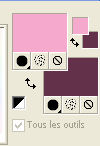
Préparer un dégradé de premier plan/arrière plan, style Halo
(dans les versions recentes de Psp a été nommé Corel_6_029), :
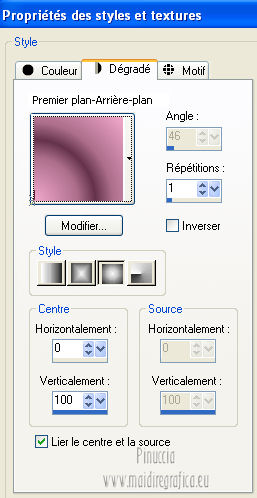
2. Fichier>Nouveau - 800 x 600 pixels, transparent.

Remplir  l'image transparente avec le dégradé. l'image transparente avec le dégradé.
Réglage>Flou>Flou gaussien - rayon 20.
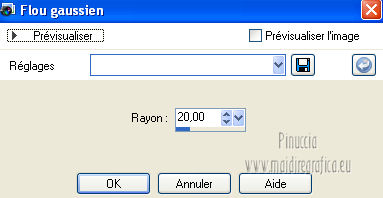
2. Calques>Dupliquer.
Image>Renverser.
Image>Miroir.
Baisser l'opacité de ce calque à 50%.
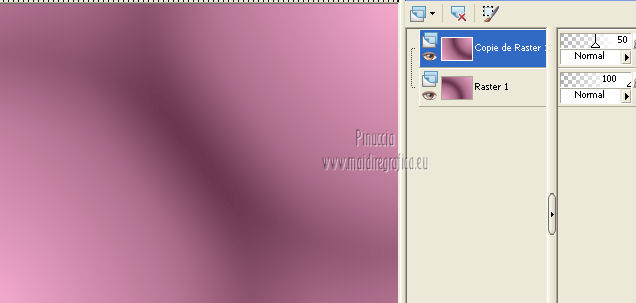
Calques>Fusionner>Fusionner le calque de dessous.
3. Calques>Dupliquer.
Effets>Modules Externes>Simple - Pizza Slice Mirror.
Edition/Modifier>Ripeti Pizza slice mirror.
Effets>Effets de bords>Accentuer.
Placer le calque en mode Lumière douce.
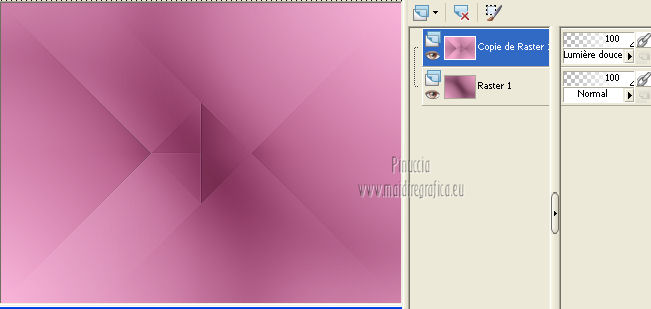
4. Sélections>Charger/enregistrer une sélection>Charger à partir du disque.
Chercher et charger la sélection TalaNat_4.
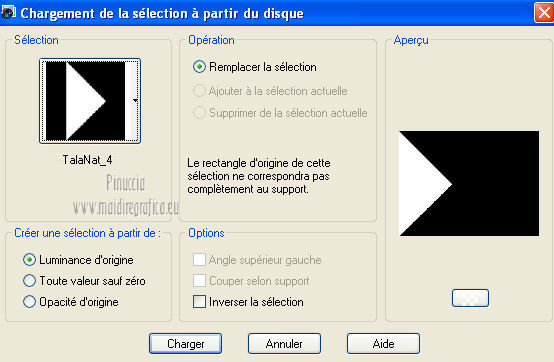
Sélections>Transformer la sélection en calque.
Garder sélectionné.
5. Calques>Nouveau calque raster - Raster 2.
Mettre en avant plan la couler blanc #ffffff.
Remplir  la sélection avec la couleur blanc. la sélection avec la couleur blanc.
Sélections>Modifier>Contracter - 2 pixels.

Cliquer SUPPR  sur le clavier. sur le clavier.
Sélections>Désélectionner tout.
Effets>Effets 3D>Ombre portée, couleur noir #000000.
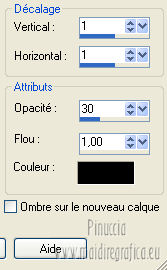
6. Vous positionner sur le calque de dessous (sélection transformée).

Effets>Modules Externes>Carolaine and Sensibility - Cs_Texture, standard.
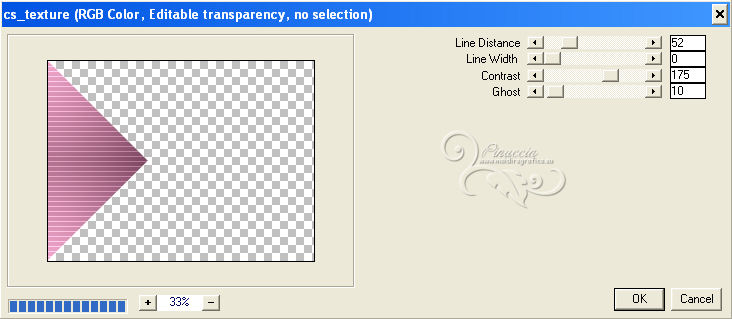
Effets>Effets de bords>Accentuer.
Placer le calque en mode Lumière douce, opacité 60%.
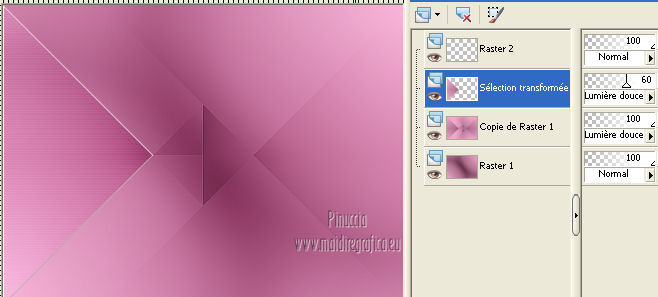
7. Calques>Fusionner>Calques visibles.
Image>Ajouter des bordures, symmetrique, 2 pixels, couleur blanc.
Cliquer sur la palette des couleurs avec la touche droite pour avoir le tableau des couleurs recentes.
En bas à gauche on verra la palette des matériels,
les derniéres deux couleurs du tableau sont toujour noir et blanc.
Pour sélectionner la couleur, cliquer sur relative petite palette.
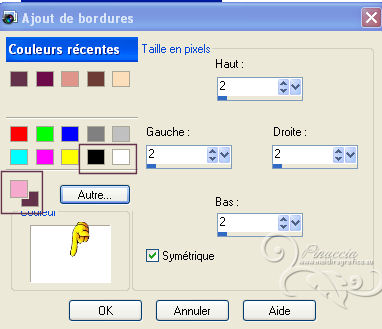
8. Calques>Dupliquer.
Image>Redimensionner, à 70%, redimensionner tous les calques décoché.
Effets>Effets d'image>Mosaïques sans jointures, standard.
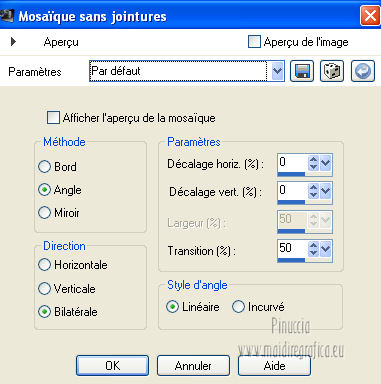
9. Calques>Dupliquer.
Effets>Effets de distorsion>Miroir déformant.
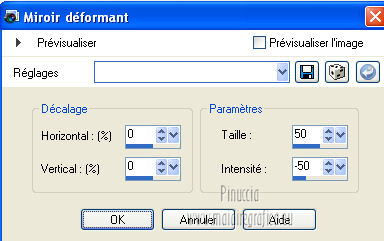
10. Effets>Effets 3D>Ombre portée, couleur noir #000000.

11. Calques>Nouveau calque raster - Raster 1.
Sélections>Charger/enregistrer une sélection>Charger à partir du disque.
Chercher et charger la sélection TalaNat_4-1.
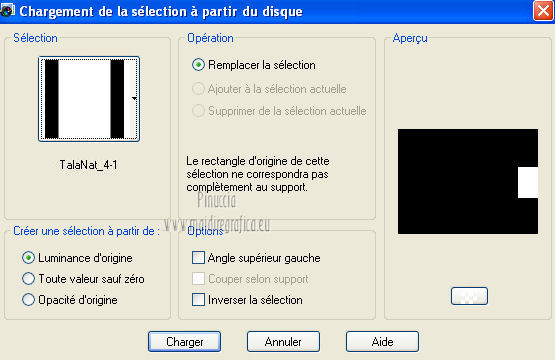
À nouveau mettre en avant plan la couleur et le dégradé initiales.
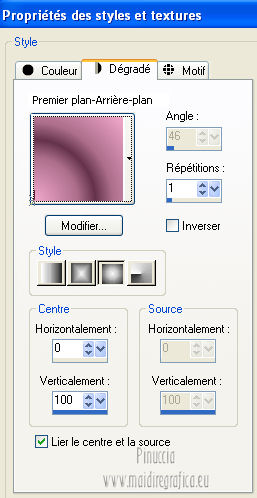
Remplir  la sélection avec le dégradé. la sélection avec le dégradé.
Garder sélectionné.
12. Effets>Modules Externes>Filters Unlimited 2.0 - Kang 2 - Houdini is only sleeping.
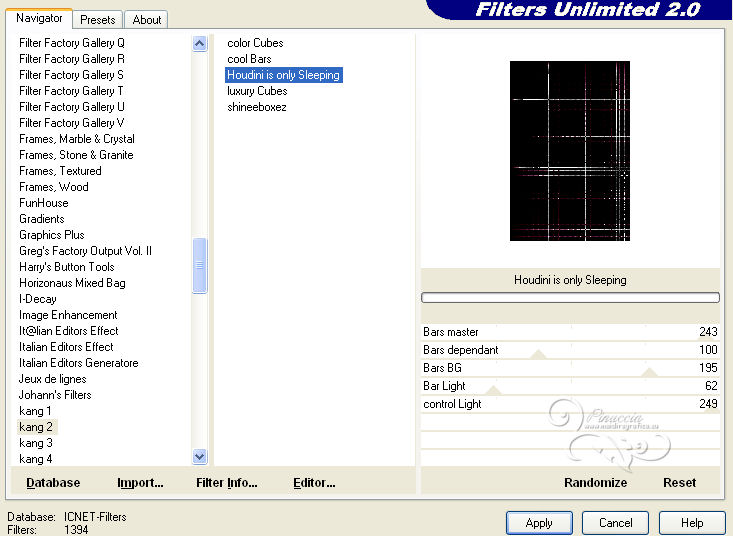
Sélections>Désélectionner tout.
13. Effets>Effets d'image>Mosaïques sans jointures.
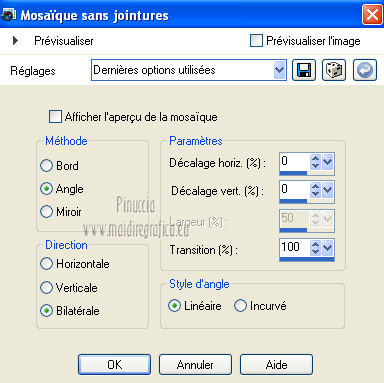
Calques>Dupliquer.
Image>Miroir.
Calques>Fusionner>Fusionner le calque de dessous.
Placer le calque en mode Lumière douce, opacité 25%.
Réglage>Netteté>Netteté.
Nous avons ceci.
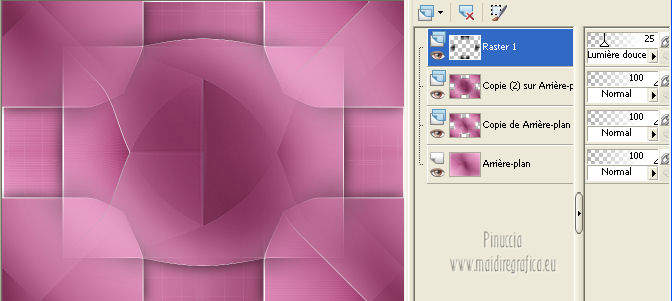
14. Calques>Fusionner>Calques visibles.
15. Sélections>Sélectionner tout.
Sélections>Modifier>Contracter - 3 pixels.
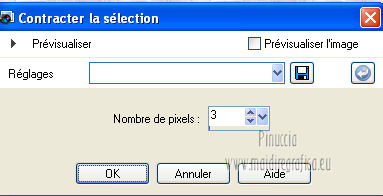
Sélections>Inverser.
À nouveau mettre en avant plan la couleur blanc #ffffff.
Remplir  la sélection avec la couleur blanc. la sélection avec la couleur blanc.
Sélections>Désélectionner tout.
16. Image>Ajouter des bordures, symmetrique decoché, avec la couleur d'arrière plan #64324b.
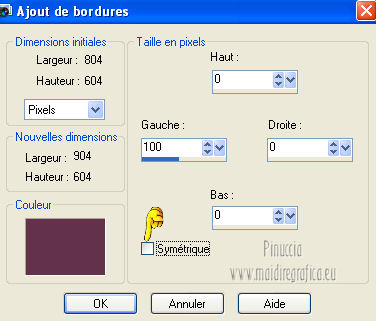
17. Calques>Nouveau calque raster - Raster 1.
Activer l'outil Pinceau 
sélectionner le pinceau TalaNat_4, taille 550 pixels.

Appliquer le pinceaus dans la bordure à gauche, en cliquant avec le doigt gauche du souris,
pour utiliser la couleur d'avant plan.

Si la version du PSP ne permet pas l'utilisaton de pinceaux supérieurs à 500 pixels,
setter l'outil à 500 pixels et, après avoir appliqué le pinceau:
Image>Redimensionner> 110%, tous les calques décoché.
18. Effets>Effets 3D>Ombre portée, couleur noir #000000.

Placer le calque en mode Luminance (héritée) (ou selon tes couleurs), opacité 100%.
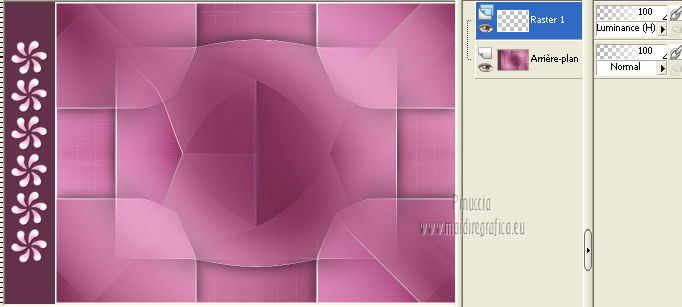
19. Calques>Nouveau calque raster - Raster 2.
Sélections>Charger/enregistrer une sélection>Charger à partir du disque.
Chercher et charger la sélection TalaNat_4-2.

Remplir  avec la couleur d'arrière plan #64324b. avec la couleur d'arrière plan #64324b.
Sélections>Modifier>Contracter - 1 pixel.
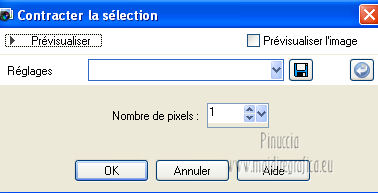
Remplir  avec la couleur blanc #ffffff. avec la couleur blanc #ffffff.
Sélection>Modifier>Contracter - 2 pixels.

Remplir  avec la couleur d'arrière plan #64324b. avec la couleur d'arrière plan #64324b.
Sélection>Modifier>Contracter - 1 pixel.
À nouveau mettre en avant plan la couleur et le dégradé initials.
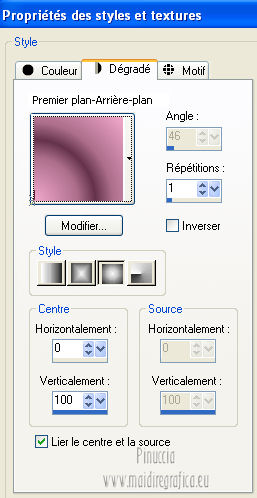
Remplir  la sélection avec le dégradé. la sélection avec le dégradé.
Réglage>Flou>Flou gaussien - rayon 40.
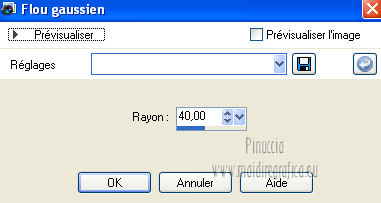
Garder toujours sélectionné.
20. Calques>Nouveau calque raster - raster 3.
Effets>Effets 3D>Découpe, couleur d'arrière plan #64324b.
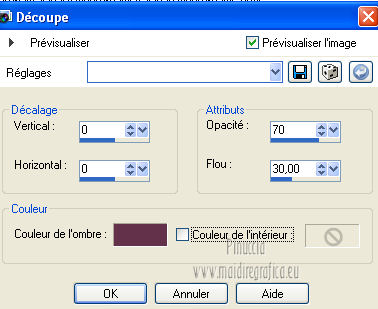
Garder encore selectionné.
21. Calques>Nouveau calque raster - raster 4.
Activer le tube TalaNat_Ledi-111-12-05-2013 Edition/Modifier>>Copier.
Revenir sur votre travail, Modifier/Edition>Coller dans la sélection.
Sélections>Désélectionner tout.
Réglage>Netteté>Netteté.
Calques>Agencer>Déplacer vers le bas.
Fermes les deux premiers calques.
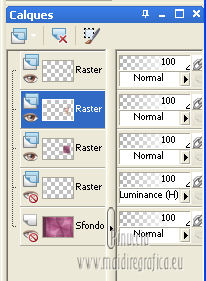
Calques>Fusionner>Calques visibles.
Calques>Afficher>Tous les calques.
Rester positionné sur le calque du haut de la pile (Fusionné).
Effets>Effets 3D>Ombre portée, couleur noir #000000.

23. Calques>Dupliquer.
Image>Redimensionner, à 80%, tous les calques décoché.
Image>Miroir.
Effets>Effets d'image>Décalage.
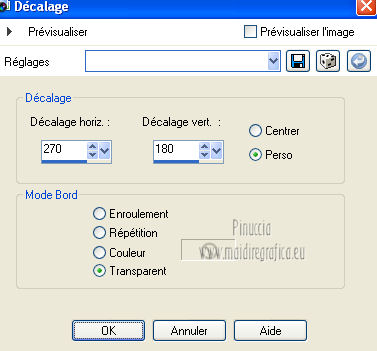
24. Calques>Dupliquer.
Effets>Effets d'image>Décalage.
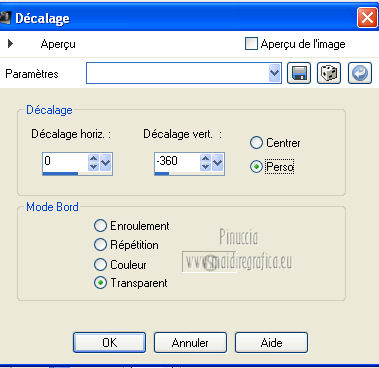
Calques>Agencer>Déplacer vers le bas - 2 fois.
25. Vous positionner sur le calque du haut de la palette.
Activer le tube Deco_TalaNat_4, Edition/Modifier>>Copier.
Revenir sur votre travail, Edition/Modifier>Coller comme nouveau calque.
Effets>Effets d'image>Décalage.
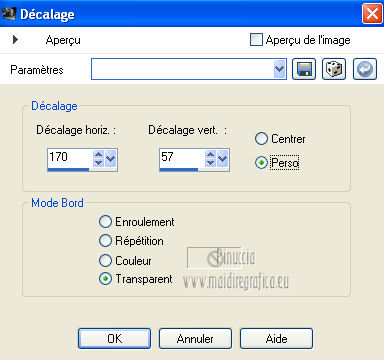
Nous avons ceci.

26. Calques>Fusionner>Fusionner tout.
27. Activer l'outil texte  , font Broadway BT, , font Broadway BT,
taille 48 pixels.

Placer en avant plan la couleur blanc et fermer la couler d'avant plan.
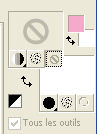
Écrire le mot Sweet.
Calques>Convertir en calque raster.
Changer la taille du font à 72,
et écrire le mot Dreams.
Calques>Convertir en calque raster.
Positionner bien  les deux lignes du texte. les deux lignes du texte.

Assurez-vous d'être positionné sur le calque du haut.
Calques>Fusionner>Fusionner le calque de dessous.
28. Effets>Effets 3D>Ombre portée, couleur noir #000000.

29. Calques>Dupliquer.
Effets>Effets de distorsion>vent - vers la droite, intensité 100.
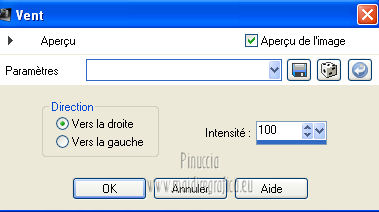
À nouveau Effets>Effets de distorsion>Vent, cette fois vers la gauche.

Effets>Effets de bords>Accentuer davantage.
Calques>Agencer>Déplacer vers le bas.
Vous positionner sur le calque du haut de la palette.
Calques>Fusionner>Fusionner le calque de dessous.
Placer le calque en mode Luminance (héritée) (ou selon tes couleurs), opacité 100%.
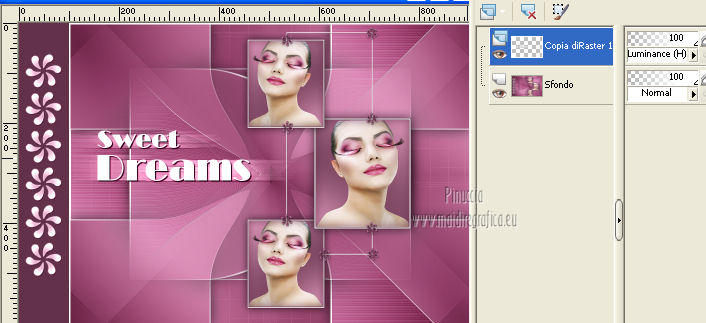
30. Ajouter votre nom e/o le watermark sur un nouveau calque.
Image>Ajouter des bordures, symmetrique, 1 pixel, couleur noir #000000.
Image>Ajouter des bordures, symmetrique, 3 pixels, couleur #f4aacc.
Image>Ajouter des bordures, symmetrique, 1 pixel, couleur noir #000000.
31. Ouvrir le tube Deco-2_TalaNat4.pspimage, Edition/Modifier>>Copier.
Revenir sur votre travail et Edition/Modifier>Coller comme nouveau calque.
(s'il est nécessaire, coloriser l'élément).
Positionner  le bouton au milieu de la fleur en haut à gauche. le bouton au milieu de la fleur en haut à gauche.

Calques>Dupliquer - 5 fois,
et positionner  les boutons au milieu des autres fleures. les boutons au milieu des autres fleures.
Calques>Fusionner>Fusionner tout.
Réglage>Netteté>Netteté.
32. Effets>Modules Externes>Nik Software - Color Efex Pro - Contrast Color Range.
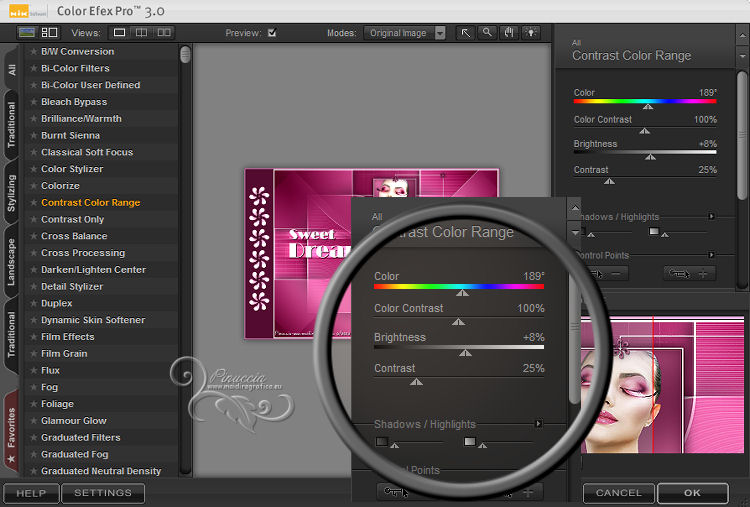
Si vous voulez: Image>Redimensionner - à 900 pixels de largeur, Redimensionner tous les calques coché.
Enregistrer en jpg.
Le tube de cette version est de Gabry.


Si vous avez des problèmes, ou des doutes, ou vous trouvez un link modifié, ou seulement pour me dire que ce tutoriel vous a plu, vpous pouvez m'écrire.
Mon mail est dans le menu en haut de la page.
18 Juin 2013
|






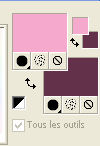
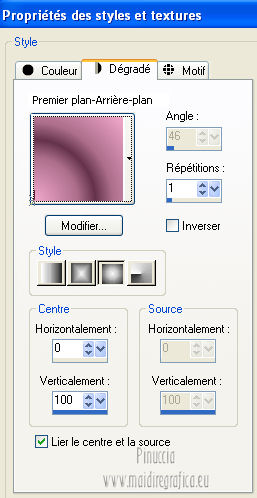

 l'image transparente avec le dégradé.
l'image transparente avec le dégradé.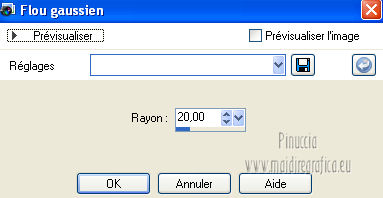
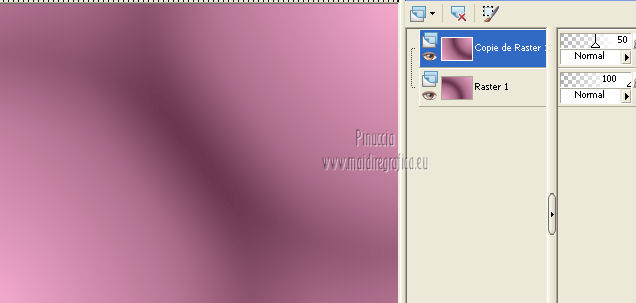
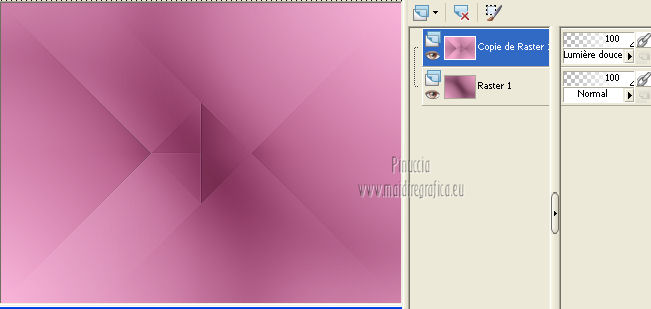
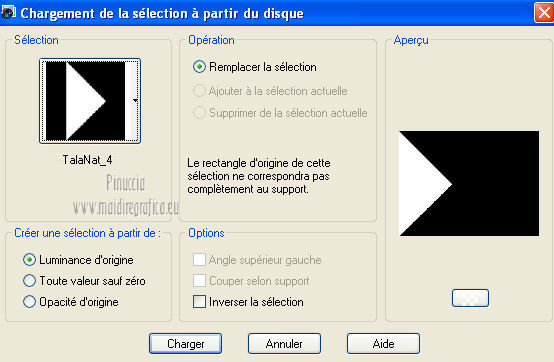

 sur le clavier.
sur le clavier.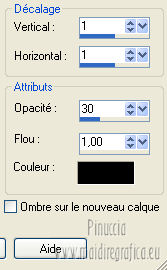

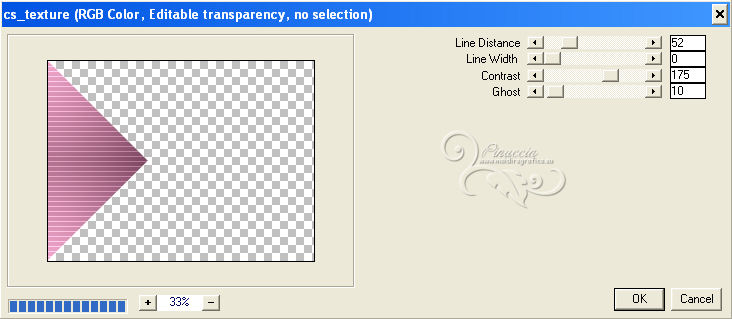
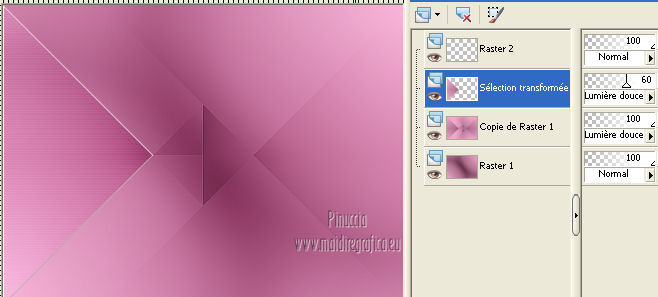
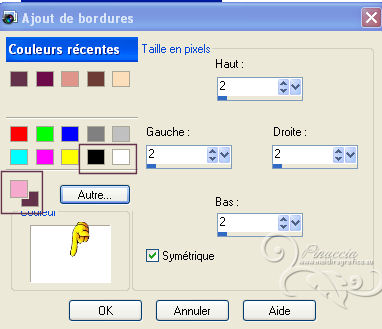
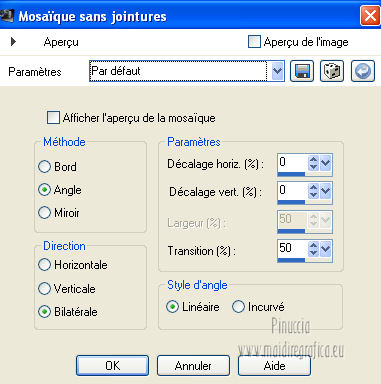
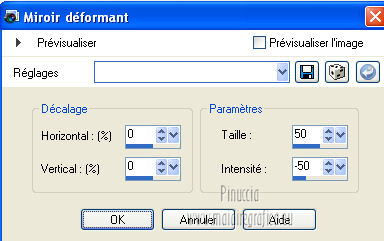

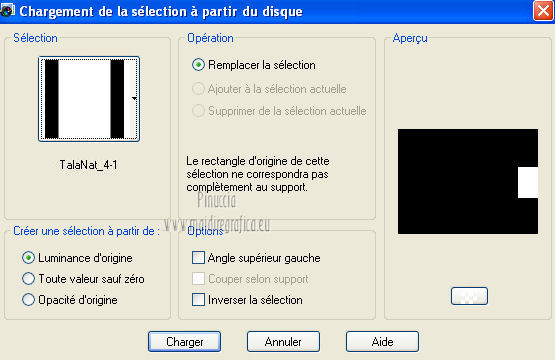
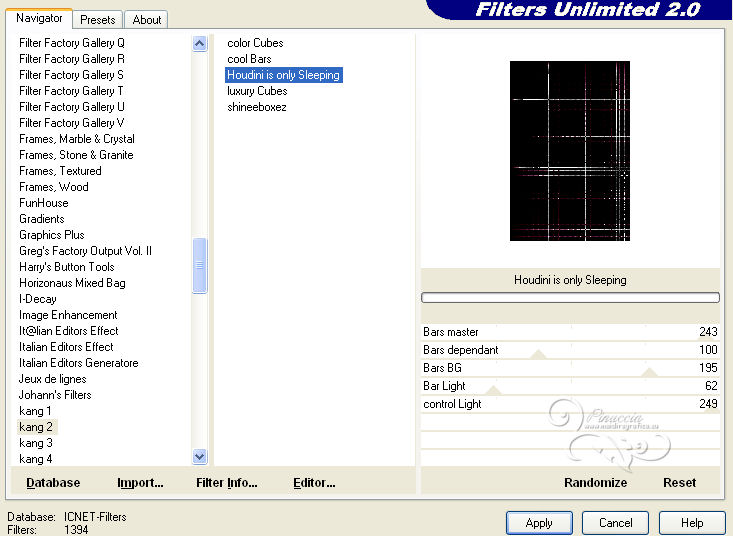
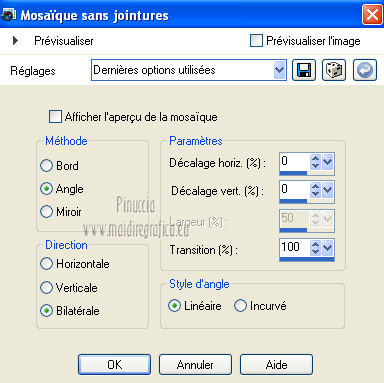
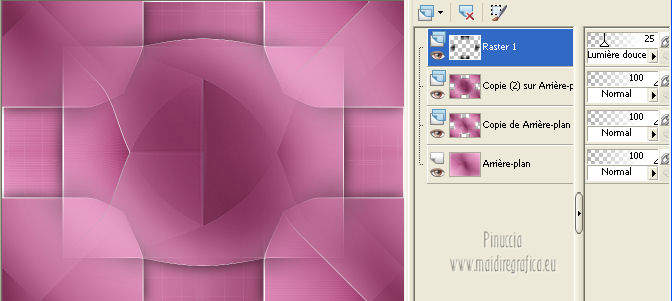
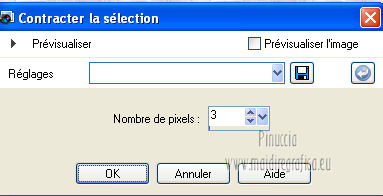
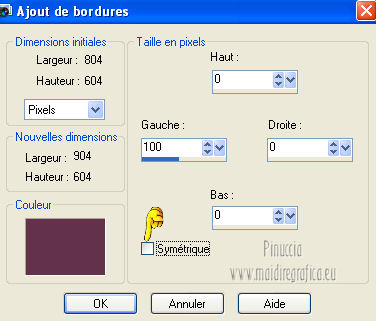




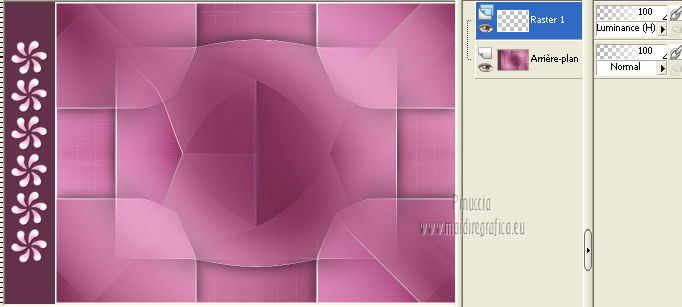

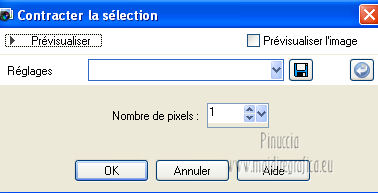
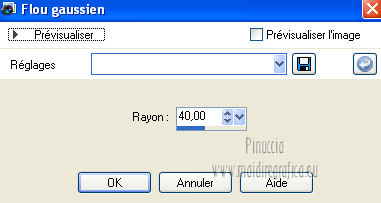
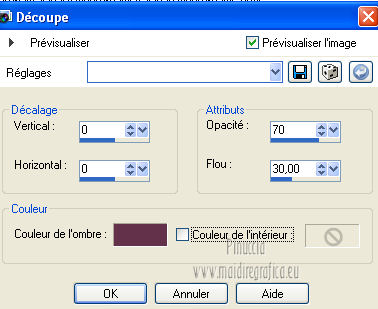
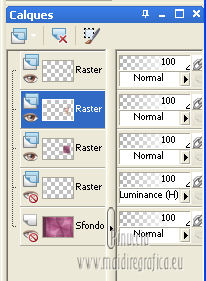

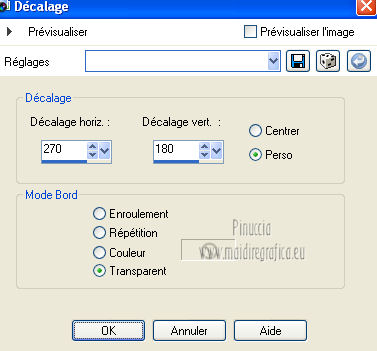
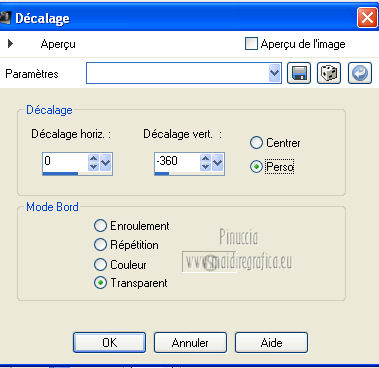
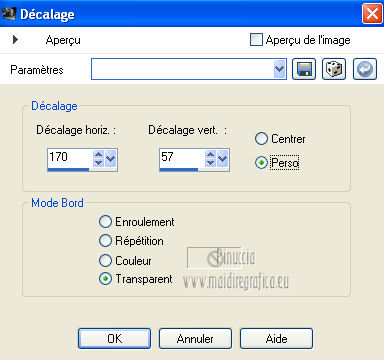

 , font Broadway BT,
, font Broadway BT,
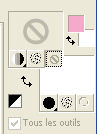
 les deux lignes du texte.
les deux lignes du texte.